GetResponse et l'intégration de chat en direct de Provide Support
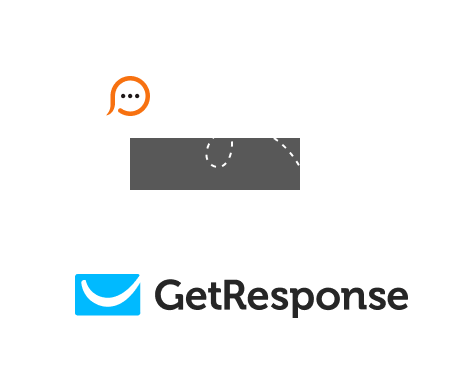
Si vous utilisez le système GetResponse pour envoyer des lettres d'information à vos clients, vous pouvez facilement ajouter le code de votre bouton ou lien de chat à vos e-mails et permettre à vos client de vous contacter via chat pendant qu'ils lisent vos lettres d'informations.
GetResponse permet d'ajouter le Code de bouton de chat pour e-mails au modèle HTML et votre lien de chat pour e-mails peut être ajouté au code source des textes bruts. Pour procéder à cette intégration, veuillez suivre les instructions suivantes :
Conseil bien utile : au cas où vous voudriez savoir quand des visiteurs vous contactent à partir de vos lettres d'information, vous pouvez ajouter des variables supplémentaires au lien vers la messagerie du chat. Par exemple : http://messenger.providesupport.com/messenger/your-account-name.html?param1=value1¶m2=value2&...¶mN=valueN
your-account-name est le vrai nom de votre compteparam1 ... paramN sont les noms des paramètresvalue1 ... valueN sont les valeurs des paramètresCette information apparaîtra dans la console d'opérateur de l'onglet Détails de la salle pour les clients qui sont en session de chat active avec vous. Ces détails seront alors passés aux transcriptions du chat et apparaîtront dans la section Détails des visiteurs.